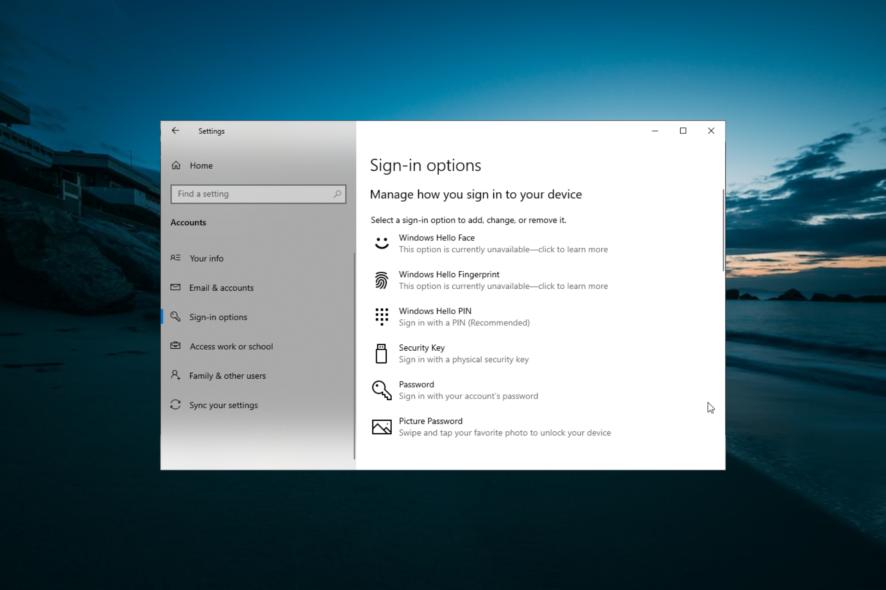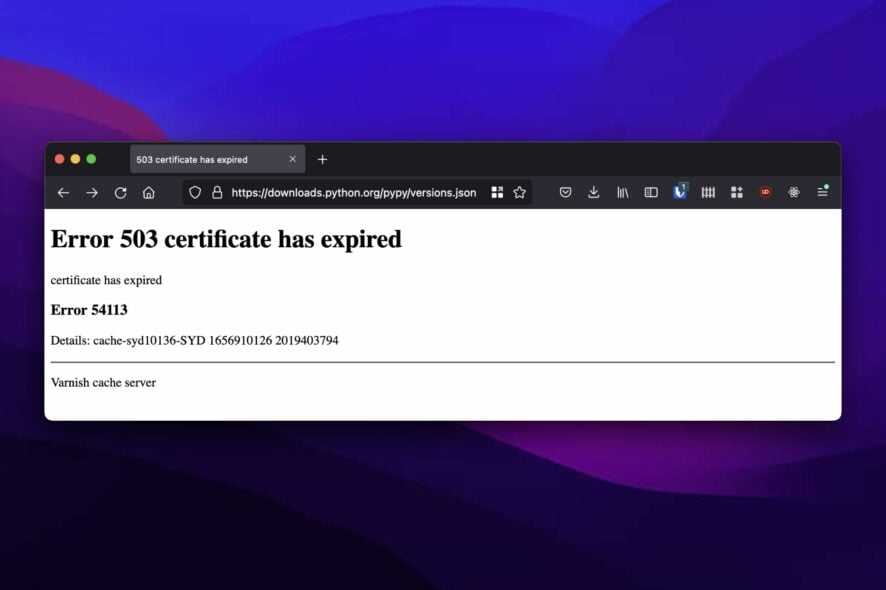FIX: World of Warcraft lässt sich nicht unter Windows 10/11 starten

6 Lösungen zur Behebung von WoW-Startproblemen
- Verwenden Sie ein lokales Konto
- Hintergrundprogramme schließen
- Löschen Sie den Battle.net-Cache und die Battle.net-Dateien
- Löschen Sie Ihre Add-ons
- Deinstallieren Sie aktuelle Windows 10-Updates
- Deaktivieren Sie Game DVR
World of Warcraft ist ein massives Multiplayer-Online-Rollenspiel von Blizzard. Wenn Sie mit solchen Spielen nicht vertraut sind, erfordern sie in der Regel eine monatliche Gebühr und viel Zeit, um sie abzuschließen.
Einige würden sagen, dass solche Spiele nicht einmal ein Ende haben, sodass Sie fast ewig spielen können. Seit der Veröffentlichung von World of Warcraft im Jahr 2004 und mehreren Erweiterungen haben Millionen von Menschen Hunderte oder sogar Tausende von Stunden mit ihrem Lieblingsspiel verbracht.
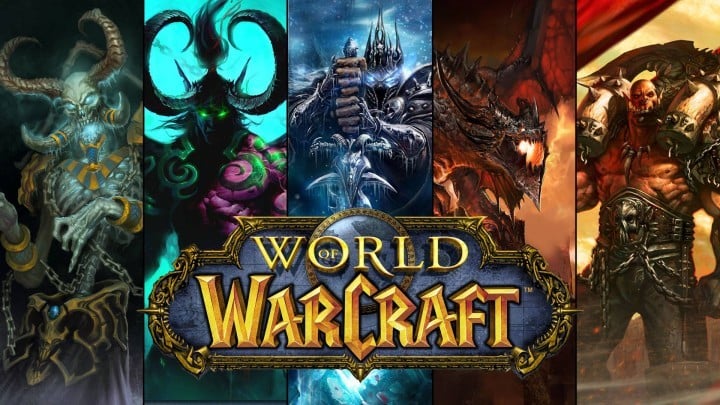
Mit der Veröffentlichung von Windows 10 beschweren sich einige World of Warcraft-Spieler, dass sie World of Warcraft unter Windows 10 nicht starten können.
Stellen Sie sich vor, Sie geben Hunderte von Dollar und Stunden für ein Videospiel aus, das Sie nicht mehr starten können, und wie frustrierend das sein kann.
Es gibt jedoch einige Lösungen, die Ihnen helfen könnten, wieder in Ihr Lieblingsspiel zurückzukehren. Dies ist ein seltsames und frustrierendes Problem, das durch Ihr Windows Live-Konto verursacht wird.
Was tun, wenn World of Warcraft sich nicht öffnet
Lösung 1: Verwenden Sie ein lokales Konto
Um dies zu beheben, müssen Sie sich mit Ihrem lokalen Konto auf Ihrem Computer anmelden. Sich mit Ihrem Windows Live-Konto bei Windows 10 anzumelden, ist zwar nützlich, da Sie Ihre Einstellungen und den Startbildschirm auf allen Windows 10-Geräten synchronisieren können, scheint jedoch das Spielen von World of Warcraft zu verhindern. Keine Sorge, denn es gibt eine einfache Lösung. Sie müssen nur zu Ihrem lokalen Konto wechseln:
- Öffnen Sie zuerst Einstellungen und klicken Sie auf das Konten-Symbol
-
Klicken Sie unter Ihr Konto auf den Link Stattdessen mit einem lokalen Konto anmelden
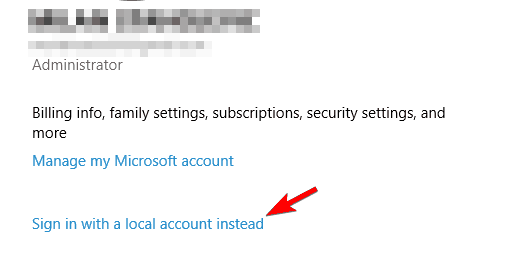
- Der Bildschirm zum Wechseln zu einem lokalen Konto wird angezeigt und Sie müssen Ihr Passwort für Ihr Microsoft-Konto eingeben
- Geben Sie nun Ihren Benutzernamen für ein lokales Konto, das Passwort und den Passwort-Hinweis ein
- Drücken Sie Weiter, und Sie sehen ein Fenster, das besagt, dass Sie erfolgreich ein lokales Konto erstellt haben.
- Drücken Sie die Schaltfläche Abmelden und fertigstellen
- Jetzt können Sie sich anstelle des Windows Live-Kontos mit dem lokalen Konto bei Windows 10 anmelden.
- VERWANDT: So beheben Sie hohe Latenz und häufige Verbindungsabbrüche in World of Warcraft
Lösung 2: Hintergrundprogramme schließen
Wenn Sie eine bestimmte App oder ein Programm auf Ihrem Windows 10-Computer nicht starten können, verhindert oft ein anderes Programm, dass Sie es starten. Die schnellste Methode zur Behebung dieses Problems ist das Bereinigen des Bootvorgangs Ihres Computers. Auf diese Weise startet Ihr Gerät mit der minimalen Anzahl an Treibern und Programmen, die es benötigt.
- Gehen Sie zu Start > geben Sie msconfig ein > drücken Sie die Eingabetaste
-
Gehen Sie zu Systemkonfiguration > Dienste > Alle Microsoft-Dienste ausblenden > klicken Sie auf Alle deaktivieren
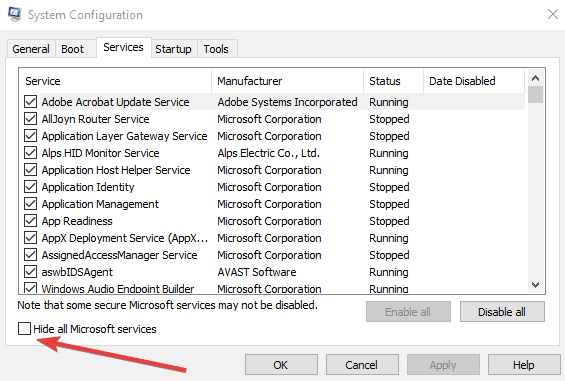
- Gehen Sie zum Tab Autostart > Öffnen Sie den Task-Manager
-
Wählen Sie jedes Startobjekt aus > klicken Sie auf Deaktivieren
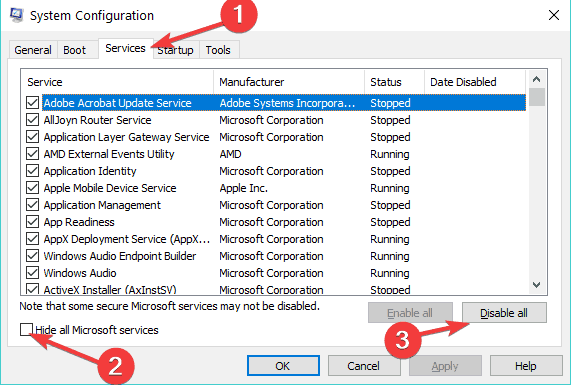
- Schließen Sie den Task-Manager > starten Sie Ihren Computer neu > starten Sie WoW.
Lösung 3: Löschen Sie den Battle.net-Cache und die Battle.net-Dateien
Die Supportmitarbeiter von Blizzard empfehlen auch, Ihren Battle.net-Cache sowie die Battle.net-Dateien zu leeren. Hier sind die Schritte, die Sie befolgen sollten:
- Schließen Sie Ihre Blizzard-App und Prozesse > Öffnen Sie den Task-Manager
- Klicken Sie auf die Registerkarte Prozesse > wählen Sie alle Agent-, Blizzard- und Spielprozesse aus > Task beenden
- Gehen Sie zum Battle.net-Verzeichnis (Sie sollten es auf dem Laufwerk finden, auf dem Sie das Spiel installiert haben)
- Löschen Sie den Battle.net-Ordner.
- Starten Sie die Blizzard Battle.net-App > installieren Sie die neuesten Spielupdates.
— VERWANDT: Fix: World of Warcraft-Fehler BLZBNTAGT00000BB8
Lösung 4: Löschen Sie Ihre Add-ons
Wenn Sie Add-ons verwenden, versuchen Sie, Ihre Benutzeroberfläche zu leeren. Entfernen Sie alle Add-ons, die Sie haben, einschließlich Ihres Add-on-Managers, wenn Sie einen haben.
Lösung 5: Deinstallieren Sie aktuelle Windows 10-Updates
Wenn Sie mit dieser Website vertraut sind, haben Sie bemerkt, dass eine der ersten Lösungen, die wir empfehlen, um Computerprobleme zu beheben, darin besteht, die neuesten OS-Updates zu installieren. Nun, manchmal können die neuesten Updates Ihre Spiele durcheinanderbringen.
Einige WoW-Spieler bestätigten, dass die Deinstallation der neuesten kumulativen Windows-Updates und das Zurücksetzen ihrer Treiber das Problem behoben haben. Diese Lösung gilt natürlich, wenn Ihre WoW-Startprobleme nach der Aktualisierung Ihres Betriebssystems aufgetreten sind.
Lösung 6: Deaktivieren Sie Game DVR
Wie Blizzard anmerkt, könnte die Deaktivierung der Game DVR-App helfen, wenn Sie WoW nicht starten können, insbesondere nach der Aktualisierung von Windows 10. Beachten Sie, dass neue Windows 10-Updates diese Funktion automatisch aktivieren, selbst wenn Sie sie zuvor deaktiviert haben.
Diese Lösungen haben einigen Benutzern geholfen, aber wenn Sie World of Warcraft unter Windows 10 immer noch nicht starten können, möchten Sie vielleicht Microsoft und Blizzard kontaktieren. Wir gehen davon aus, dass es sich nur um ein Optimierungsproblem handelt, das mit kommenden Windows 10- oder World of Warcraft-Patches behoben wird.
Wenn Sie andere Windows 10-bezogene Probleme haben, können Sie die Lösung in unserem Bereich Windows 10 Fix nachsehen.